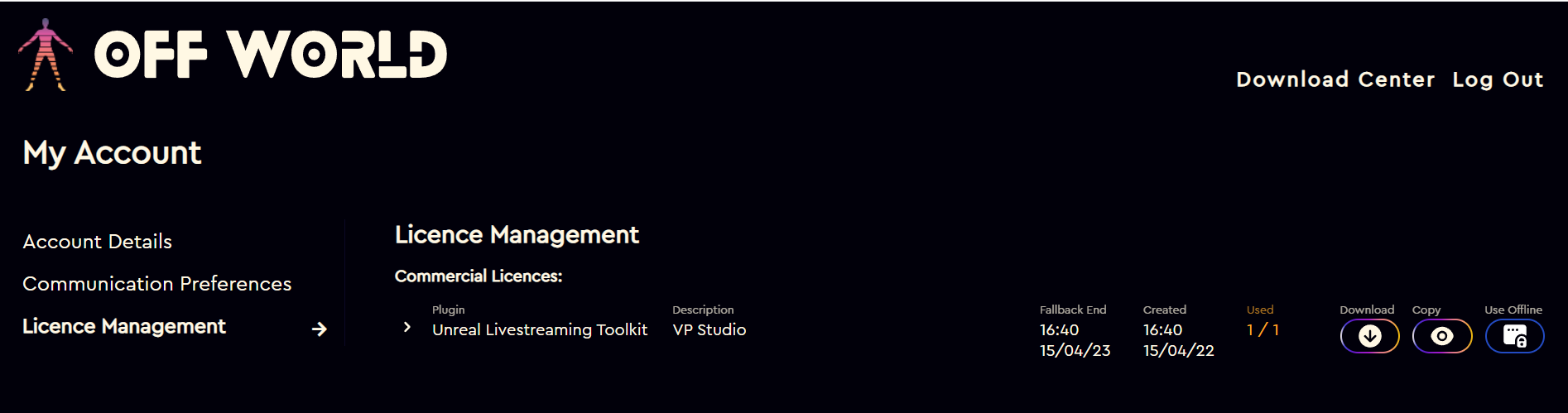有三种方法可以在您的机器上安装节点锁定许可证:
- 许可证实用程序
- 安装程序
- .txt 许可证文件
在安装工具包之前,请确保您已准备好许可证密钥,如下所示:
- 在定价页面上购买您需要的节点锁定许可证:
- 您将收到一封名为“Your Licence and Setup Instructions”有关许可证和设置说明的电子邮件。 并在其中找到您的许可证密钥(适用于您购买的所有机器)。
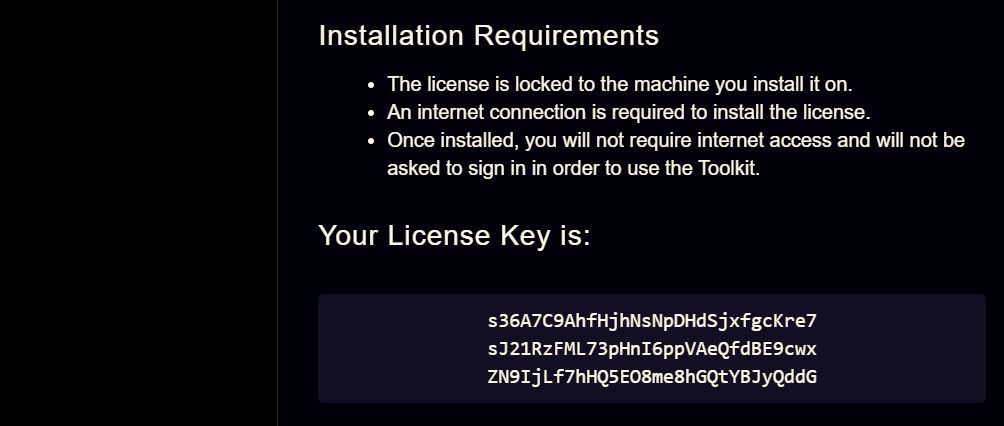
- 您还可以在许可证管理下的帐户部分找到此许可证密钥,其中将列出所有可用许可证:

使用许可实用程序认证您的机器:
- 在您的引擎或项目文件夹中找到插件,或者从下载中心下载压缩文件夹Zip。
- 本文件解压后,打开 Plugin 插件文件夹并找出 Utils 文件夹:
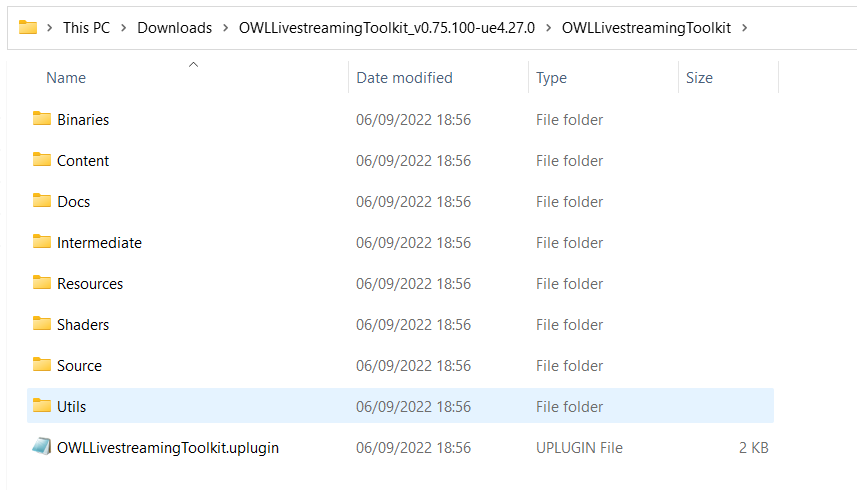
- 打开文件夹并运行 License Utility 许可认证应用程序:
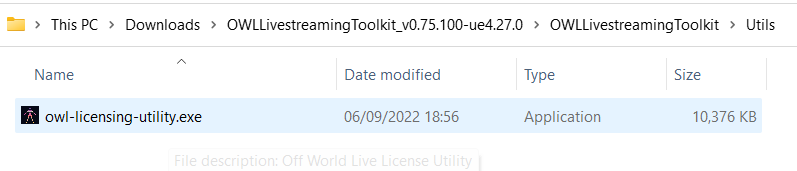
- 在应用程序中选择“安装许可证”(在线),为连接到互联网的电脑安装许可证。
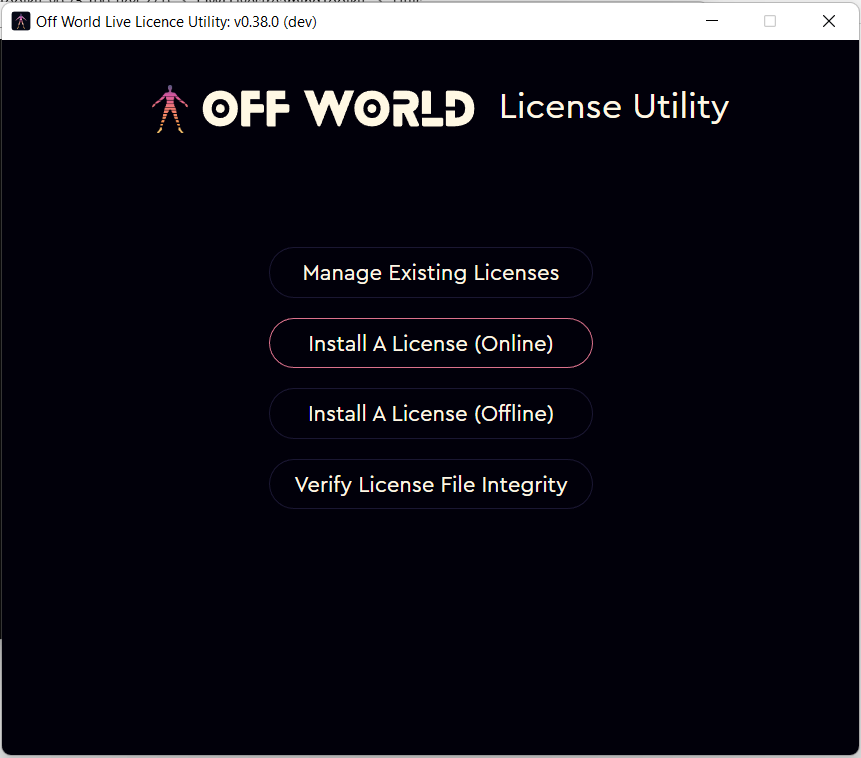
- 从电子邮件或您的帐户页面复制许可证密钥,然后将其粘贴到框中:
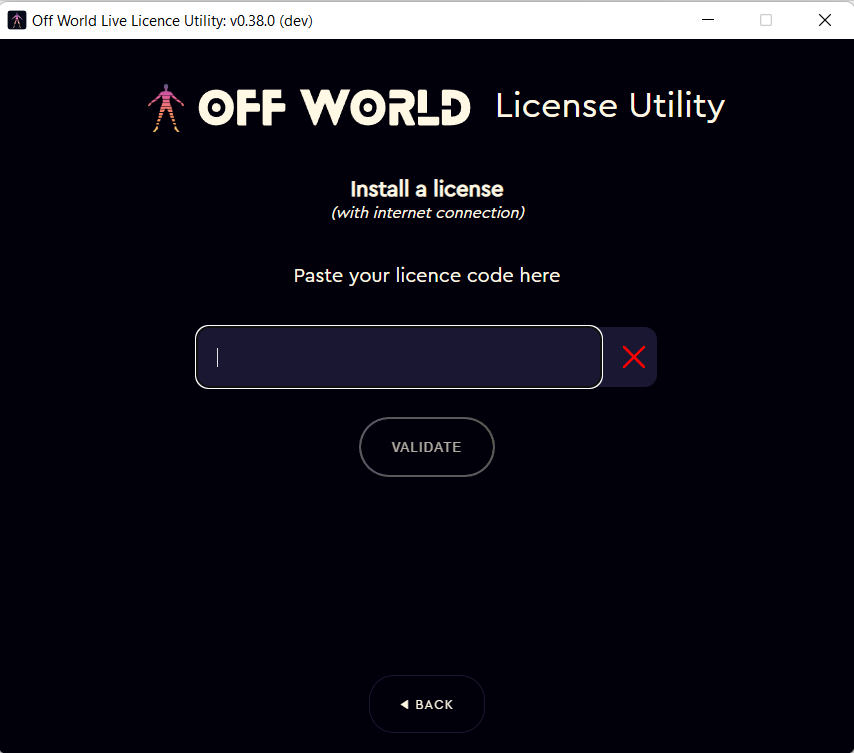
- 该实用程序将告诉您安装是否成功:
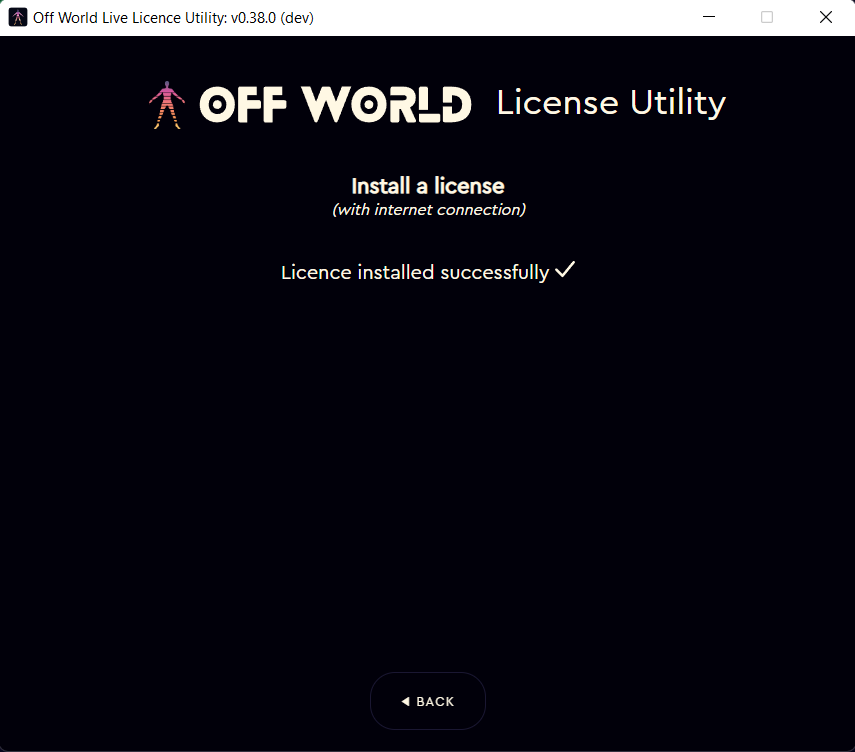
- 您的机器现已获得许可! 当您打开虚幻引擎时,您将不再被要求登录,如果您检查您的帐户,您将看到您的许可证现已被使用:
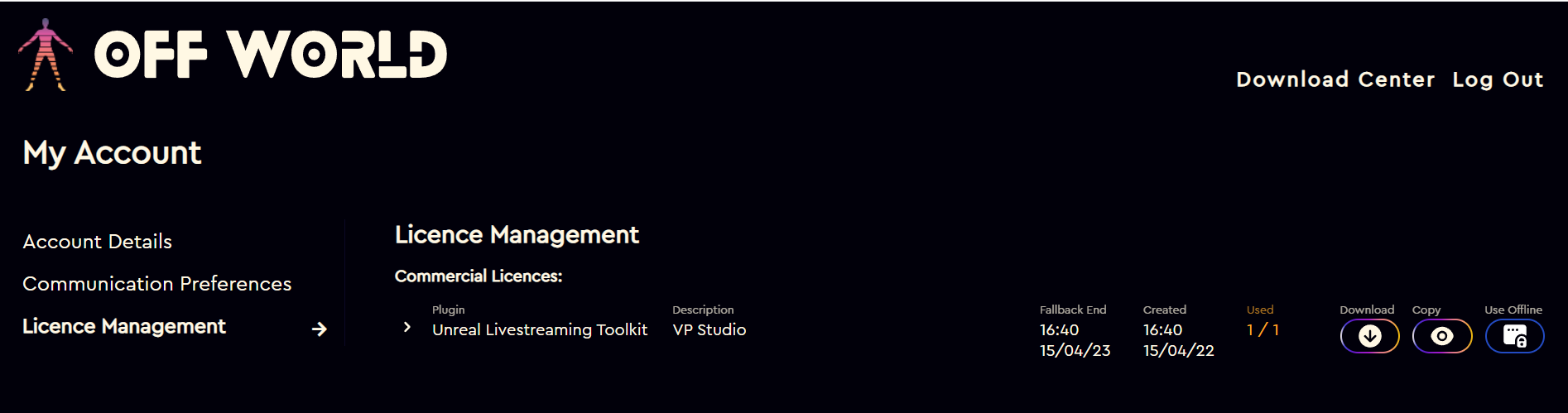
使用安装程序许可您的机器:
- 从下载中心下载安装程序。
- 运行安装程序,安装插件后选择许可证类型:许可证密钥:
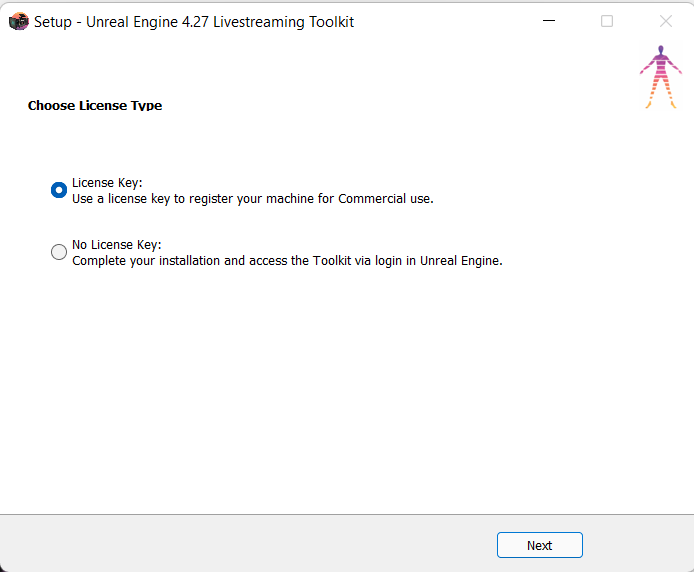
- 从电子邮件或您的帐户页面复制许可证密钥,然后将其粘贴到安装程序的许可证密钥部分:
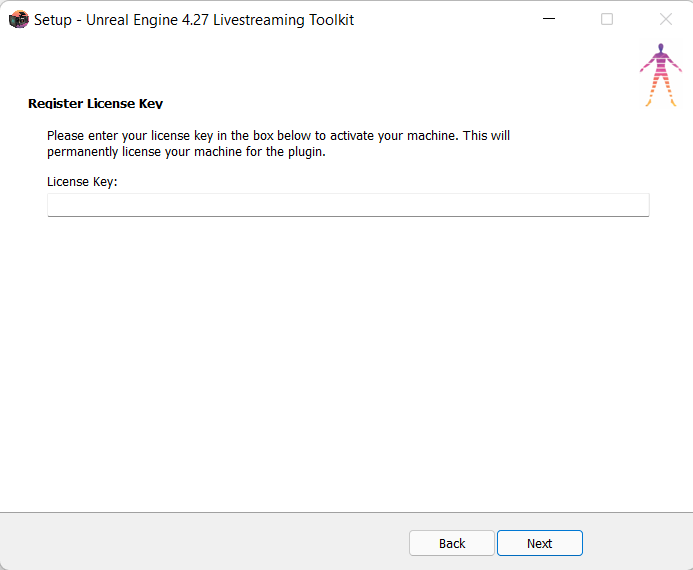
- 您的机器现在将获得使用许可。 当您打开虚幻引擎时,您将不再被要求登录,如果您检查您的帐户,您将看到您的许可证现已被使用:
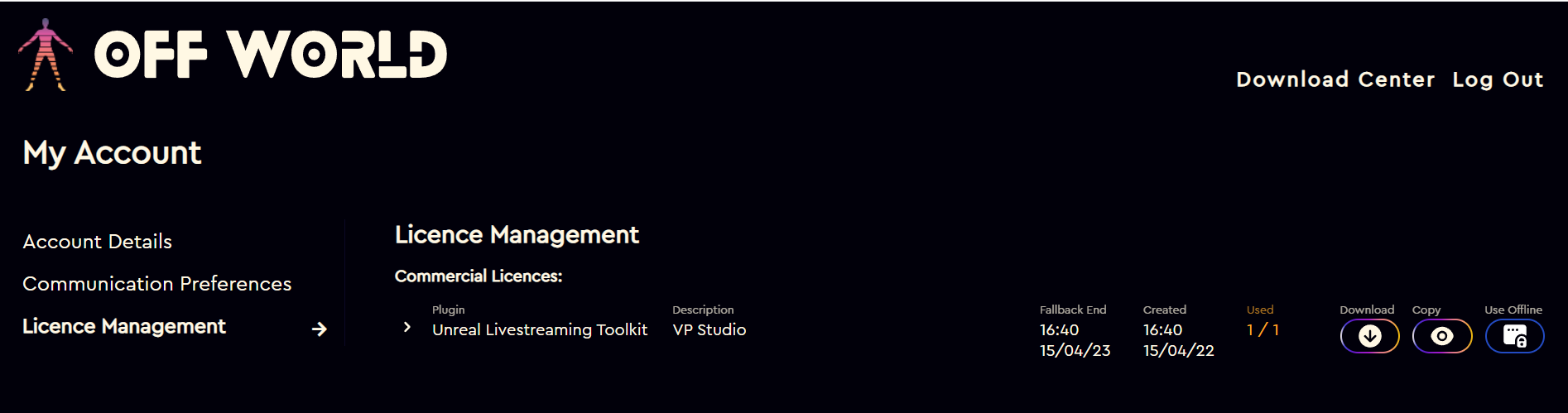
使用 .txt 许可文件许可您的机器:
- 请从电子邮件或您的帐户部分下载文件,然后将其放入您的插件或 引擎插件文件夹中的Live-Streaming Toolkit 推流工具包插件文件夹中:
备注: 许可证文件必须命名为 licence.txt,名称中不带任何数字,因此如果您下载该文件两次,请务必删除它们,否则许可证将无法正确安装。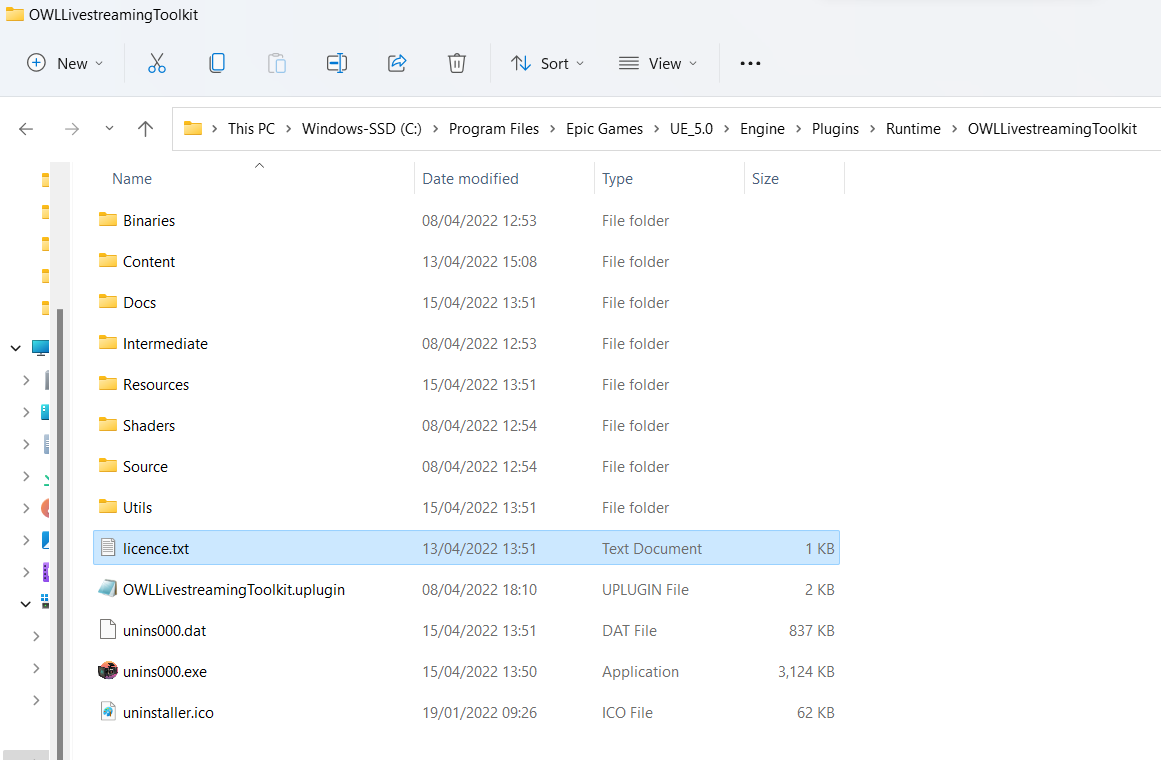
- 把项目打开或是重新启动虚幻引擎。当项目加载时,您将看到许可证文件从 Live-Streaming Toolkit 推流工具包的文件夹中消失。
- 通过以下任一途径安装许可证后,当您打开虚幻引擎时,将不再要求您登录。如果您检查您的帐户,您将看到您的许可证现已被使用: